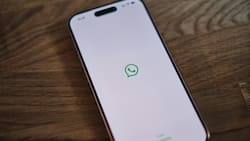Si bien, a simple vista, Word resulta ser mucho más amigable que su colega matemático Excel, esto no significa que el blog para escribir no tenga sus trucos para desbloquear desde el teclado.
De hecho, hay varios códigos y funciones que simplifican mucho las tareas a realizar, dado que te ahorran bastante tiempo.
Y, si bien dentro de estas se encuentran los clásicos “Ctrl + C” o “Ctrl + V”, también hay algunos igual de fáciles de usar, pero que son muy importantes de conocer.
Aprende 40 atajos de teclado en Word
Los atajos en cuestión los dividiremos en dos áreas. La primera está basada en funciones simples, pero vitales a la hora de utilizar esta herramienta de Microsoft.
Por ejemplo, acá tenemos la opción de copiar y pegar algún texto, así como también la de seleccionar todo lo hecho solo con las teclas.
Si bien aquellas son más comunes, también hay otras no tan conocidas, tales como la opción contraria al “Ctrl + Z”, la que rehace alguna acción que borramos sin querer.
- Cortar (Ctrl + X).
- Copiar (Ctrl + C).
- Pegar (Ctrl + V).
- Seleccionar todo (Ctrl + E).
- Buscar (Ctrl + F).
- Buscar y reemplazar (Ctrl + H).
- Abrir las opciones de exploración (Ctrl + Alt + Inicio).
- Cancelar un comando (Esc).
- Deshacer (Ctrl + Z).
- Rehacer (Ctrl + Y).
- Guardar (Ctrl + S).
- Guardar como (Mayús + F12)
- Imprimir (Ctrl + P).
- Crear un documento nuevo (Ctrl + U).
- Abrir (Ctrl + A).
- Cerrar un documento (Ctrl + R).
- Insertar nota al pie de página (Ctrl + Alt + F).
- Insertar una nota al final (Ctrl + Alt + D).
- Cambiar a la vista de diseño de impresión (Ctrl + Alt + P).
- Insertar un enlace o hipervínculo (Ctrl + Alt + K).

A estas también le añadimos algunos ligados al formato en que escribimos, donde podemos desde ponerle negritas, cursivas o subrayar lo hecho, así como también ordenarlo en la posición que estimemos conveniente.
- Aplicar negrita (Ctrl + N).
- Aplicar cursiva (Ctrl + I).
- Aplicar subrayado (Ctrl + U).
- Aplicar subrayado únicamente a las palabras (Ctrl + Mayús + W).
- Aplicar subrayado doble (Ctrl + Mayús + D).
- Superíndice (Ctrl + Mayús + +).
- Subíndice (Ctrl + =).
- Cambiar a mayúsculas (Ctrl + Mayús + A).
- Aplicar formato de versales (Ctrl + Mayús + K).
- Cambiar el texto eligiendo a la fuente símbolo (Ctrl + Mayús + Q).
- Cambiar el texto entre mayúsculas, minúsculas y tipo título (Mayús + F3).
- Disminuir 1 punto el tamaño de la fuente (Ctrl + corchete de apertura “[”).
- Aumentar 1 punto el tamaño de la fuente (Ctrl + corchete de cierre “]”).
- Centrar el texto (Ctrl + E).
- Alinear el texto hacia la derecha (Ctrl + D).
- Alinear el texto hacia la izquierda (Ctrl + Q).
- Justificar (Ctrl + J).
- Aplicar sangría a un párrafo (Ctrl + M).
- Quitar la sangría de un párrafo (Ctrl + Mayús + M).
- Crear una sangría del tipo francesa (Ctrl + T).
- Quitar una sangría del tipo francesa (Ctrl + Mayús + T).
- Aplicar espaciado simple (Ctrl + 1).
- Aplicar doble espaciado (Ctrl + 2).
- Aplicar espaciado de 1,5 (Ctrl + 5).
- Deshacer el formato de todo el texto (Ctrl + Mayús + N).
- Habilitar el autoformato (Ctrl + Alt + K).